

|
Windows 8是美国微软开发的新一代操作系统,Windows 8共有4个发行版本,分别面向不同用户和设备。于2012年10月26日发布。微软在Windows 8操作系统上对界面做了相当大的调整。取消了经典主题以及Windows 7和Vista的Aero效果,加入了ModernUI,和Windows传统界面并存。同时Windows徽标大幅简化,以反映新的Modern UI风格。前身旗形标志转化成梯形。
这里要为大家介绍的是关于浅析Win8.1下IE11浏览器的“阅读视图”模式,在IE11浏览器中,专门为Win8.1系统量身打造的"阅读视图"模式可以瞬间清除网页中的广告,只保留网页本身内容,还支持自动加载小说类站点,让阅读更畅快。那么究竟什么是阅读模式呢?我们又该如何开启和设置它呢,下面就为大家详细介绍一下。 
一、如何开启“阅读视图”模式 如果你想获得干净无干扰的页面阅读体验,可以使用IE11的“阅读视图”模式,具体方法如下: 1、在网页空白处单击鼠标右键,调出底部“常用菜单栏”;
2、点击“地址栏”右侧的“切换到阅读视图”按钮即可。 
当开启“阅读视图”模式后,页面便会华丽变身,广告统统消失不见,只剩下网页本身的文字和图片内容,并且整个页面改为横向浏览,就像阅读报刊和书籍一样,让你完全沉浸在内容中。 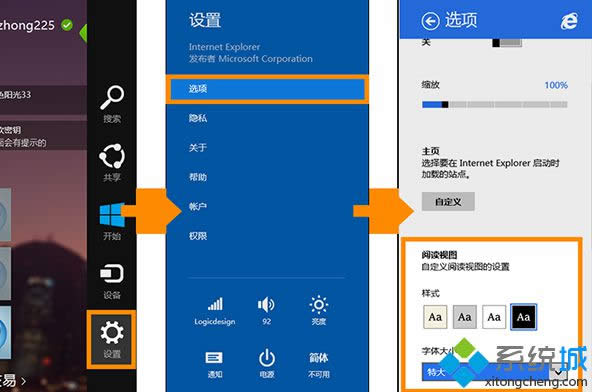
二、如何设置“阅读视图”模式 你可以自定义设置“阅读视图”模式下页面的背景颜色和字体大小,具体方法如下:
1、在 IE11 中开启“阅读视图”模式后,将鼠标移动到屏幕右上角或右下角; 2、调出“超级按钮”,选择“设置”;
3、然后点击“选项”,即可在“选项”菜单中根据你的需要进行设置。 
比如把页面背景设置成“黑色”,字体大小选为“大”试试看,怎么样?这个样式是不是更方便夜间阅读呢?你也快来试试IE11浏览器的“阅读视图”模式吧!Win8.1下IE11浏览器的“阅读视图”模式就跟大家分享到这里,更多最新win8.1系统下载敬请继续关注ghost系统下载站!
Windows 8是对云计算、智能移动设备、自然人机交互等新技术新概念的全面融合,也是“三屏一云”战略的一个重要环节。Windows 8提供了一个跨越电脑、笔记本电脑、平板电脑和智能手机的统一平台。 |
温馨提示:喜欢本站的话,请收藏一下本站!